ArcGIS栅格数据与矢量数据的转换
ArcGIS栅格数据与矢量数据的转换
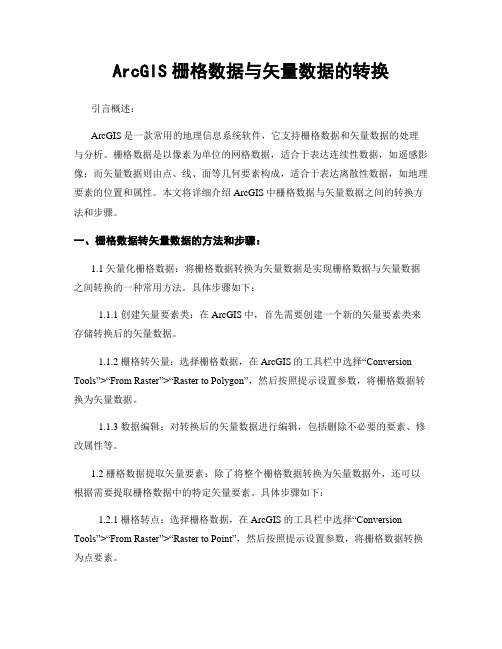
ArcGIS栅格数据与矢量数据的转换引言概述:ArcGIS是一款常用的地理信息系统软件,它支持栅格数据和矢量数据的处理与分析。
栅格数据是以像素为单位的网格数据,适合于表达连续性数据,如遥感影像;而矢量数据则由点、线、面等几何要素构成,适合于表达离散性数据,如地理要素的位置和属性。
本文将详细介绍ArcGIS中栅格数据与矢量数据之间的转换方法和步骤。
一、栅格数据转矢量数据的方法和步骤:1.1 矢量化栅格数据:将栅格数据转换为矢量数据是实现栅格数据与矢量数据之间转换的一种常用方法。
具体步骤如下:1.1.1 创建矢量要素类:在ArcGIS中,首先需要创建一个新的矢量要素类来存储转换后的矢量数据。
1.1.2 栅格转矢量:选择栅格数据,在ArcGIS的工具栏中选择“Conversion Tools”>“From Raster”>“Raster to Polygon”,然后按照提示设置参数,将栅格数据转换为矢量数据。
1.1.3 数据编辑:对转换后的矢量数据进行编辑,包括删除不必要的要素、修改属性等。
1.2 栅格数据提取矢量要素:除了将整个栅格数据转换为矢量数据外,还可以根据需要提取栅格数据中的特定矢量要素。
具体步骤如下:1.2.1 栅格转点:选择栅格数据,在ArcGIS的工具栏中选择“Conversion Tools”>“From Raster”>“Raster to Point”,然后按照提示设置参数,将栅格数据转换为点要素。
1.2.2 点要素转线或者面:对转换后的点要素进行进一步处理,可以选择将点要素连接成线或者面,形成更复杂的矢量要素。
1.2.3 数据编辑:对提取后的矢量要素进行编辑,包括删除不必要的要素、修改属性等。
1.3 栅格数据转矢量属性:除了转换栅格数据的几何形状外,还可以将栅格数据中的属性信息转换为矢量数据的属性。
具体步骤如下:1.3.1 栅格属性导出:选择栅格数据,在ArcGIS的工具栏中选择“Conversion Tools”>“From Raster”>“Raster to ASCII”,然后按照提示设置参数,将栅格数据的属性导出为ASCII格式。
ArcGIS栅格数据与矢量数据的转换
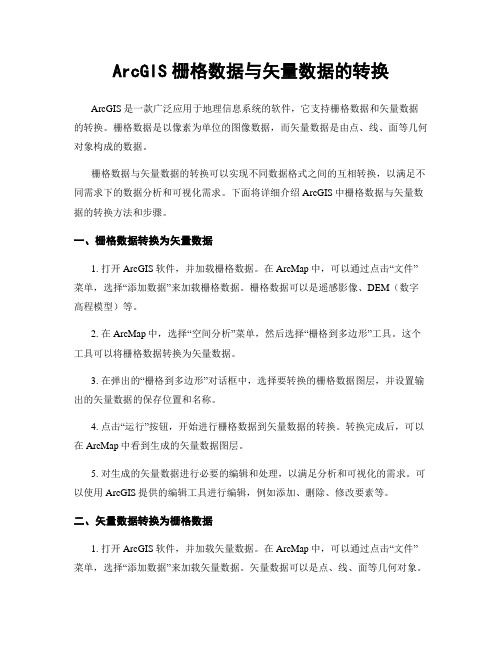
ArcGIS栅格数据与矢量数据的转换ArcGIS是一款广泛应用于地理信息系统的软件,它支持栅格数据和矢量数据的转换。
栅格数据是以像素为单位的图像数据,而矢量数据是由点、线、面等几何对象构成的数据。
栅格数据与矢量数据的转换可以实现不同数据格式之间的互相转换,以满足不同需求下的数据分析和可视化需求。
下面将详细介绍ArcGIS中栅格数据与矢量数据的转换方法和步骤。
一、栅格数据转换为矢量数据1. 打开ArcGIS软件,并加载栅格数据。
在ArcMap中,可以通过点击“文件”菜单,选择“添加数据”来加载栅格数据。
栅格数据可以是遥感影像、DEM(数字高程模型)等。
2. 在ArcMap中,选择“空间分析”菜单,然后选择“栅格到多边形”工具。
这个工具可以将栅格数据转换为矢量数据。
3. 在弹出的“栅格到多边形”对话框中,选择要转换的栅格数据图层,并设置输出的矢量数据的保存位置和名称。
4. 点击“运行”按钮,开始进行栅格数据到矢量数据的转换。
转换完成后,可以在ArcMap中看到生成的矢量数据图层。
5. 对生成的矢量数据进行必要的编辑和处理,以满足分析和可视化的需求。
可以使用ArcGIS提供的编辑工具进行编辑,例如添加、删除、修改要素等。
二、矢量数据转换为栅格数据1. 打开ArcGIS软件,并加载矢量数据。
在ArcMap中,可以通过点击“文件”菜单,选择“添加数据”来加载矢量数据。
矢量数据可以是点、线、面等几何对象。
2. 在ArcMap中,选择“空间分析”菜单,然后选择“要素转栅格”工具。
这个工具可以将矢量数据转换为栅格数据。
3. 在弹出的“要素转栅格”对话框中,选择要转换的矢量数据图层,并设置输出的栅格数据的保存位置和名称。
4. 设置栅格化的属性字段和栅格的分辨率等参数。
栅格化的属性字段可以根据需求选择,用于将属性值映射到栅格像元的值。
5. 点击“运行”按钮,开始进行矢量数据到栅格数据的转换。
转换完成后,可以在ArcMap中看到生成的栅格数据图层。
ArcGIS栅格数据与矢量数据的转换

ArcGIS栅格数据与矢量数据的转换引言概述:ArcGIS是一款功能强大的地理信息系统软件,其中重要的功能之一是对栅格数据和矢量数据进行转换。
栅格数据和矢量数据是地理信息系统中最常用的两种数据类型,它们各自具有独特的特点和应用场景。
本文将详细探讨ArcGIS中栅格数据与矢量数据的转换方法和技巧。
正文内容:1. 栅格数据转换为矢量数据1.1 栅格数据转换为点矢量数据1.1.1 使用栅格转点工具将栅格数据转换为点矢量数据1.1.2 对转换后的点矢量数据进行属性编辑和符号设置1.1.3 导出点矢量数据为矢量文件格式(如shapefile)1.2 栅格数据转换为线矢量数据1.2.1 使用栅格转线工具将栅格数据转换为线矢量数据1.2.2 对转换后的线矢量数据进行属性编辑和符号设置1.2.3 导出线矢量数据为矢量文件格式(如shapefile)1.3 栅格数据转换为面矢量数据1.3.1 使用栅格转多边形工具将栅格数据转换为面矢量数据1.3.2 对转换后的面矢量数据进行属性编辑和符号设置1.3.3 导出面矢量数据为矢量文件格式(如shapefile)2. 矢量数据转换为栅格数据2.1 点矢量数据转换为栅格数据2.1.1 使用点转栅格工具将点矢量数据转换为栅格数据2.1.2 对转换后的栅格数据进行属性编辑和符号设置2.1.3 导出栅格数据为栅格文件格式(如TIFF)2.2 线矢量数据转换为栅格数据2.2.1 使用线转栅格工具将线矢量数据转换为栅格数据2.2.2 对转换后的栅格数据进行属性编辑和符号设置2.2.3 导出栅格数据为栅格文件格式(如TIFF)2.3 面矢量数据转换为栅格数据2.3.1 使用面转栅格工具将面矢量数据转换为栅格数据2.3.2 对转换后的栅格数据进行属性编辑和符号设置2.3.3 导出栅格数据为栅格文件格式(如TIFF)3. 栅格数据与矢量数据之间的转换技巧3.1 数据预处理3.1.1 对栅格数据进行重采样、裁剪、镶嵌等预处理操作3.1.2 对矢量数据进行投影、拓扑处理等预处理操作3.2 数据转换参数设置3.2.1 在转换过程中设置合适的分辨率、像素类型等参数3.2.2 考虑数据精度和精度损失问题,选择适当的转换方法3.3 数据后处理3.3.1 对转换后的数据进行质量检查和修正3.3.2 对转换后的数据进行符号设置和样式调整总结:通过本文的介绍,我们了解了ArcGIS中栅格数据与矢量数据的转换方法和技巧。
ArcGIS栅格数据与矢量数据的转换
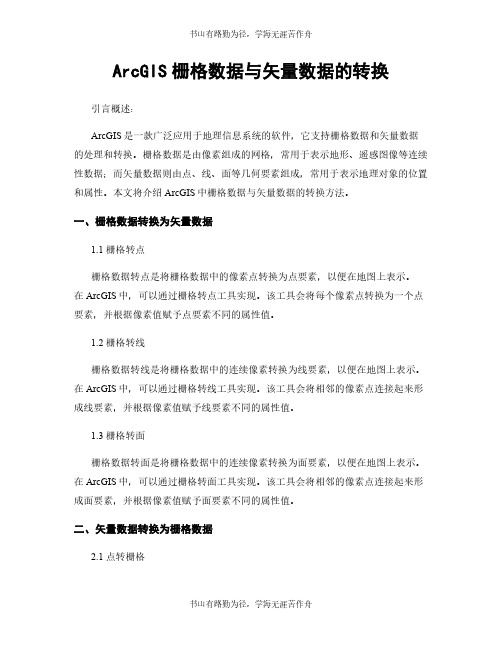
ArcGIS栅格数据与矢量数据的转换引言概述:ArcGIS是一款广泛应用于地理信息系统的软件,它支持栅格数据和矢量数据的处理和转换。
栅格数据是由像素组成的网格,常用于表示地形、遥感图像等连续性数据;而矢量数据则由点、线、面等几何要素组成,常用于表示地理对象的位置和属性。
本文将介绍ArcGIS中栅格数据与矢量数据的转换方法。
一、栅格数据转换为矢量数据1.1 栅格转点栅格数据转点是将栅格数据中的像素点转换为点要素,以便在地图上表示。
在ArcGIS中,可以通过栅格转点工具实现。
该工具会将每个像素点转换为一个点要素,并根据像素值赋予点要素不同的属性值。
1.2 栅格转线栅格数据转线是将栅格数据中的连续像素转换为线要素,以便在地图上表示。
在ArcGIS中,可以通过栅格转线工具实现。
该工具会将相邻的像素点连接起来形成线要素,并根据像素值赋予线要素不同的属性值。
1.3 栅格转面栅格数据转面是将栅格数据中的连续像素转换为面要素,以便在地图上表示。
在ArcGIS中,可以通过栅格转面工具实现。
该工具会将相邻的像素点连接起来形成面要素,并根据像素值赋予面要素不同的属性值。
二、矢量数据转换为栅格数据2.1 点转栅格矢量数据中的点要素可以转换为栅格数据,以便在地图上进行分析和处理。
在ArcGIS中,可以通过点转栅格工具实现。
该工具会根据点要素的位置和属性值,在栅格上生成相应的像素点。
2.2 线转栅格矢量数据中的线要素可以转换为栅格数据,以便在地图上进行分析和处理。
在ArcGIS中,可以通过线转栅格工具实现。
该工具会根据线要素的位置和属性值,在栅格上生成相应的像素点,并连接起来形成连续的像素线。
2.3 面转栅格矢量数据中的面要素可以转换为栅格数据,以便在地图上进行分析和处理。
在ArcGIS中,可以通过面转栅格工具实现。
该工具会根据面要素的位置和属性值,在栅格上生成相应的像素点,并连接起来形成连续的像素面。
三、栅格数据与矢量数据的互相转换3.1 栅格转矢量除了将栅格数据转换为矢量数据,ArcGIS还提供了将栅格数据转换为矢量数据的功能。
ArcGIS栅格数据与矢量数据的转换

ArcGIS栅格数据与矢量数据的转换引言概述:ArcGIS是一款强大的地理信息系统软件,它支持栅格数据和矢量数据的转换。
栅格数据以像素为单位,适合表示连续的表面,如高程模型和遥感影像。
而矢量数据则以点、线、面等几何要素为基础,适合表示离散的地理对象,如道路、河流和建筑物。
本文将详细阐述ArcGIS中栅格数据与矢量数据之间的转换方法和步骤。
正文内容:1. 栅格数据转换为矢量数据1.1 栅格数据转换为点要素1.2 栅格数据转换为线要素1.3 栅格数据转换为面要素1.4 栅格数据转换为多边形要素1.5 栅格数据转换为等值线2. 矢量数据转换为栅格数据2.1 点要素转换为栅格数据2.2 线要素转换为栅格数据2.3 面要素转换为栅格数据2.4 多边形要素转换为栅格数据2.5 等值线转换为栅格数据3. 栅格数据与矢量数据之间的空间分析3.1 栅格数据与矢量数据的叠加分析3.2 栅格数据与矢量数据的合并分析3.3 栅格数据与矢量数据的裁剪分析3.4 栅格数据与矢量数据的提取分析3.5 栅格数据与矢量数据的转换分析4. ArcGIS中栅格数据与矢量数据转换的工具和函数4.1 栅格到矢量工具4.2 矢量到栅格工具4.3 空间分析工具4.4 栅格转换函数4.5 矢量转换函数5. 转换后的数据的应用与展示5.1 矢量数据的可视化与编辑5.2 栅格数据的可视化与分析5.3 转换后的数据的导出与共享5.4 转换后的数据在其他GIS软件中的应用5.5 转换后的数据在决策支持系统中的应用总结:通过ArcGIS软件,我们可以实现栅格数据与矢量数据之间的转换。
栅格数据可以转换为点、线、面、多边形要素和等值线,而矢量数据可以转换为栅格数据。
同时,栅格数据和矢量数据之间也可以进行空间分析,如叠加分析、合并分析、裁剪分析和提取分析等。
ArcGIS提供了丰富的工具和函数来实现这些转换和分析操作。
转换后的数据可以进行可视化、编辑、分析,也可以导出和共享,应用于其他GIS软件和决策支持系统中。
ArcGIS栅格数据与矢量数据的转换

ArcGIS栅格数据与矢量数据的转换1. 简介ArcGIS是一种常用的地理信息系统软件,可用于处理和分析地理空间数据。
在ArcGIS中,栅格数据和矢量数据是两种常见的数据类型。
栅格数据由像素组成,用于表示连续的表面,如高程模型或遥感影像。
矢量数据由点、线、面等几何要素组成,用于表示离散的地理要素,如道路、河流或建筑物。
在某些情况下,我们可能需要将栅格数据转换为矢量数据,或者将矢量数据转换为栅格数据。
本文将详细介绍如何进行这些转换,并提供相应的步骤和示例。
2. 栅格数据转换为矢量数据2.1 栅格到点要素转换栅格数据可以通过将像素转换为点要素来转换为矢量数据。
这种转换适用于需要保留栅格数据中每个像素值的情况。
以下是将栅格数据转换为点要素的步骤:- 打开ArcGIS软件并加载需要转换的栅格数据。
- 在ArcGIS工具栏中选择“Conversion Tools” > “From Raster” > “Raster to Point”。
- 在弹出的对话框中,选择要转换的栅格数据和输出点要素的位置。
- 点击“OK”开始转换过程。
- 转换完成后,将生成一个包含每个像素值的点要素图层。
2.2 栅格到线要素转换栅格数据可以通过将连续的像素值转换为线要素来转换为矢量数据。
这种转换适用于需要将栅格数据中的连续区域提取为线要素的情况。
以下是将栅格数据转换为线要素的步骤:- 打开ArcGIS软件并加载需要转换的栅格数据。
- 在ArcGIS工具栏中选择“Conversion Tools” > “From Raster” > “Raster to Polyline”。
- 在弹出的对话框中,选择要转换的栅格数据和输出线要素的位置。
- 指定一个阈值来确定哪些像素值将被转换为线要素。
- 点击“OK”开始转换过程。
- 转换完成后,将生成一个包含提取的线要素的图层。
2.3 栅格到面要素转换栅格数据可以通过将连续的像素值转换为面要素来转换为矢量数据。
ArcGIS栅格数据与矢量数据的转换

ArcGIS栅格数据与矢量数据的转换ArcGIS是一款功能强大的地理信息系统软件,广泛应用于地理空间数据的管理、分析和可视化。
在ArcGIS中,栅格数据和矢量数据是两种常见的数据类型,它们分别以像素和几何对象的形式表示地理空间信息。
本文将详细介绍ArcGIS中栅格数据与矢量数据的转换方法。
一、栅格数据转矢量数据在ArcGIS中,将栅格数据转换为矢量数据可以更方便地进行空间分析和编辑。
以下是栅格数据转矢量数据的步骤:1. 打开ArcGIS软件,并加载需要转换的栅格数据。
2. 在ArcToolbox中选择Conversion Tools > From Raster > Raster to Polygon。
3. 在Raster to Polygon对话框中,选择需要转换的栅格数据作为输入栅格,并指定输出矢量数据的保存路径和名称。
4. 根据需要,可以设置转换参数,如字段名称、数据类型等。
5. 点击确定,开始执行栅格数据到矢量数据的转换。
6. 转换完成后,可以在ArcMap中查看和编辑生成的矢量数据。
二、矢量数据转栅格数据矢量数据转换为栅格数据可以更方便地进行空间分析和模型建立。
以下是矢量数据转换为栅格数据的步骤:1. 打开ArcGIS软件,并加载需要转换的矢量数据。
2. 在ArcToolbox中选择Conversion Tools > To Raster > Feature to Raster。
3. 在Feature to Raster对话框中,选择需要转换的矢量数据作为输入矢量,并指定输出栅格数据的保存路径和名称。
4. 根据需要,可以设置转换参数,如栅格单元大小、像素类型等。
5. 点击确定,开始执行矢量数据到栅格数据的转换。
6. 转换完成后,可以在ArcMap中查看和分析生成的栅格数据。
三、栅格数据与矢量数据的互相转换在某些情况下,我们需要在栅格数据和矢量数据之间进行互相转换。
ArcGIS栅格数据与矢量数据的转换

ArcGIS栅格数据与矢量数据的转换引言概述:ArcGIS是一款功能强大的地理信息系统软件,其中包含了栅格数据和矢量数据两种不同类型的数据。
栅格数据是以像素为基本单位的图像数据,而矢量数据则是以点、线、面等几何要素为基本单位的地理数据。
在实际应用中,有时需要将栅格数据转换为矢量数据,或者将矢量数据转换为栅格数据。
本文将详细介绍ArcGIS中栅格数据与矢量数据的转换方法。
一、栅格数据转换为矢量数据1.1 使用栅格转矢工具- 在ArcGIS软件中,可以使用栅格转矢工具将栅格数据转换为矢量数据。
- 该工具可以将栅格数据中的像素值转换为矢量数据中的点、线、面等几何要素。
- 用户可以根据需要选择转换的精度和输出格式,以获得符合要求的矢量数据。
1.2 手动绘制矢量要素- 如果栅格数据比较简单且数量较少,用户也可以选择手动绘制矢量要素的方式进行转换。
- 在ArcGIS中,可以使用编辑工具手动绘制点、线、面等矢量要素,并将其保存为矢量数据。
- 这种方式适合于对转换结果有特定要求或需要进行后续编辑的情况。
1.3 使用栅格分类工具- 对于包含分类信息的栅格数据,可以使用栅格分类工具将其转换为矢量数据。
- 该工具可以根据不同的像素值将栅格数据分类,并生成相应的矢量要素。
- 用户可以根据需要进行分类设置和调整,以获得符合实际需求的矢量数据。
二、矢量数据转换为栅格数据2.1 使用矢量转栅格工具- 在ArcGIS软件中,可以使用矢量转栅格工具将矢量数据转换为栅格数据。
- 用户可以选择转换的栅格分辨率、填充方式和输出格式,以获得符合要求的栅格数据。
- 这种方式适合于需要将矢量数据用于栅格分析或制图的情况。
2.2 根据属性字段转换- 对于包含属性信息的矢量数据,用户还可以根据属性字段将其转换为栅格数据。
- 在ArcGIS中,可以通过属性字段的值来确定栅格像元的属性值,从而生成对应的栅格数据。
- 这种方式适合于需要将矢量数据中的属性信息转换为栅格数据的情况。
ArcGIS栅格数据与矢量数据的转换
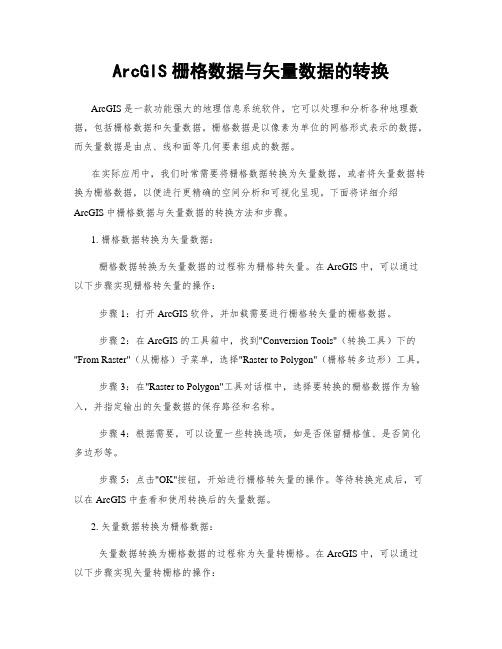
ArcGIS栅格数据与矢量数据的转换ArcGIS是一款功能强大的地理信息系统软件,它可以处理和分析各种地理数据,包括栅格数据和矢量数据。
栅格数据是以像素为单位的网格形式表示的数据,而矢量数据是由点、线和面等几何要素组成的数据。
在实际应用中,我们时常需要将栅格数据转换为矢量数据,或者将矢量数据转换为栅格数据,以便进行更精确的空间分析和可视化呈现。
下面将详细介绍ArcGIS中栅格数据与矢量数据的转换方法和步骤。
1. 栅格数据转换为矢量数据:栅格数据转换为矢量数据的过程称为栅格转矢量。
在ArcGIS中,可以通过以下步骤实现栅格转矢量的操作:步骤1:打开ArcGIS软件,并加载需要进行栅格转矢量的栅格数据。
步骤2:在ArcGIS的工具箱中,找到"Conversion Tools"(转换工具)下的"From Raster"(从栅格)子菜单,选择"Raster to Polygon"(栅格转多边形)工具。
步骤3:在"Raster to Polygon"工具对话框中,选择要转换的栅格数据作为输入,并指定输出的矢量数据的保存路径和名称。
步骤4:根据需要,可以设置一些转换选项,如是否保留栅格值、是否简化多边形等。
步骤5:点击"OK"按钮,开始进行栅格转矢量的操作。
等待转换完成后,可以在ArcGIS中查看和使用转换后的矢量数据。
2. 矢量数据转换为栅格数据:矢量数据转换为栅格数据的过程称为矢量转栅格。
在ArcGIS中,可以通过以下步骤实现矢量转栅格的操作:步骤1:打开ArcGIS软件,并加载需要进行矢量转栅格的矢量数据。
步骤2:在ArcGIS的工具箱中,找到"Conversion Tools"(转换工具)下的"To Raster"(转换为栅格)子菜单,选择"Polygon to Raster"(多边形转栅格)工具。
ArcGIS栅格数据与矢量数据的转换

ArcGIS栅格数据与矢量数据的转换ArcGIS是一款常用的地理信息系统软件,它可以处理和分析各种类型的地理数据。
在ArcGIS中,栅格数据和矢量数据是两种常见的数据类型,它们具有不同的数据结构和表示方法。
本文将详细介绍ArcGIS中栅格数据与矢量数据之间的转换方法。
一、栅格数据与矢量数据的概念和特点1. 栅格数据栅格数据是由像素组成的网格,每一个像素都有一个值来表示某种属性。
栅格数据适合于描述连续的表面,如高程、温度等。
栅格数据以像素为单位,可以用于空间分析和模型建立。
栅格数据的特点是数据量大,数据结构简单,适合于大范围的分析和处理。
2. 矢量数据矢量数据是由点、线、面等几何要素构成的,每一个要素都有一组属性来描述其特征。
矢量数据适合于描述离散的地理实体,如建造物、道路等。
矢量数据具有精确的几何表示和丰富的属性信息,适合于空间查询和可视化分析。
二、栅格数据转换为矢量数据的方法1. 栅格转点栅格数据可以通过栅格转点的方法转换为矢量数据。
栅格转点是指将栅格数据中的每一个像素转换为一个点要素,点的位置由像素的中心确定,点的属性值与像素的值相对应。
转换后的点数据可以用于空间查询和可视化。
2. 栅格转线栅格数据可以通过栅格转线的方法转换为矢量数据。
栅格转线是指将栅格数据中的连续像素转换为一条线要素,线的路径由像素的边界确定,线的属性值与像素的值相对应。
转换后的线数据可以用于路径分析和网络分析。
3. 栅格转面栅格数据可以通过栅格转面的方法转换为矢量数据。
栅格转面是指将栅格数据中的连续像素转换为一个面要素,面的边界由像素的边界确定,面的属性值与像素的值相对应。
转换后的面数据可以用于面积计算和地理建模。
三、矢量数据转换为栅格数据的方法1. 点转栅格矢量数据中的点要素可以通过点转栅格的方法转换为栅格数据。
点转栅格是指将点要素所在位置的像素值设为某个固定值,其他像素值设为无效值。
转换后的栅格数据可以用于栅格分析和栅格建模。
ArcGIS栅格数据与矢量数据的转换

ArcGIS栅格数据与矢量数据的转换引言概述:ArcGIS是一个广泛使用的地理信息系统软件,它支持栅格数据和矢量数据的处理和分析。
栅格数据是由像素组成的网格数据,适合于表达连续性的地理现象,如高程模型和遥感影像。
而矢量数据则是由点、线、面等几何要素构成的数据,适合于表达离散性的地理现象,如道路、建造物等。
本文将介绍ArcGIS中栅格数据与矢量数据的转换方法。
一、栅格数据转换为矢量数据1.1 栅格数据转换为点要素- 使用“Raster to Point”工具将栅格数据中的像素转换为点要素。
- 可根据需要设置输出点要素的属性字段,如像素值、坐标等。
- 转换后的点要素可用于进一步的空间分析和可视化展示。
1.2 栅格数据转换为线要素- 使用“Raster to Polyline”工具将栅格数据中的像素边界转换为线要素。
- 可设置线要素的宽度、颜色等属性,以便更好地展现栅格数据的特征。
- 转换后的线要素可用于绘制等值线图或者边界线图。
1.3 栅格数据转换为面要素- 使用“Raster to Polygon”工具将栅格数据中的像素区域转换为面要素。
- 可设置面要素的填充颜色、透明度等属性,以便更好地展现栅格数据的空间分布。
- 转换后的面要素可用于制作栅格数据的分类图或者热力图。
二、矢量数据转换为栅格数据2.1 点要素转换为栅格数据- 使用“Point to Raster”工具将点要素转换为栅格数据。
- 可根据点要素的属性字段设置栅格像元的数值,如高程值、温度值等。
- 转换后的栅格数据可用于制作点密度图或者栅格插值。
2.2 线要素转换为栅格数据- 使用“Polyline to Raster”工具将线要素转换为栅格数据。
- 可根据线要素的属性字段设置栅格像元的数值,如道路等级、管道直径等。
- 转换后的栅格数据可用于制作线密度图或者栅格插值。
2.3 面要素转换为栅格数据- 使用“Polygon to Raster”工具将面要素转换为栅格数据。
ArcGIS栅格数据与矢量数据的转换
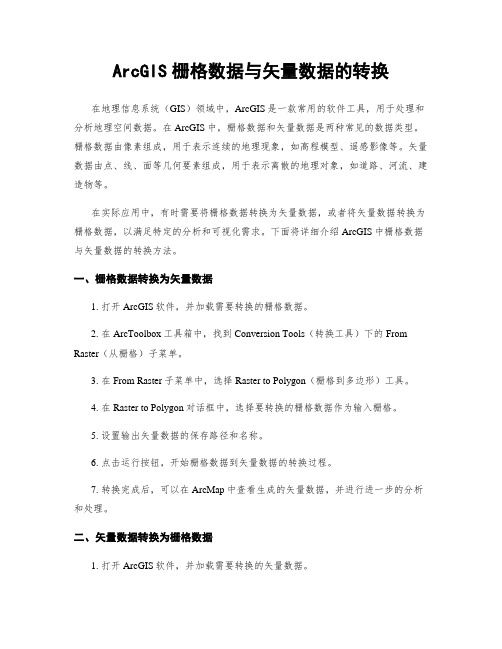
ArcGIS栅格数据与矢量数据的转换在地理信息系统(GIS)领域中,ArcGIS是一款常用的软件工具,用于处理和分析地理空间数据。
在ArcGIS中,栅格数据和矢量数据是两种常见的数据类型。
栅格数据由像素组成,用于表示连续的地理现象,如高程模型、遥感影像等。
矢量数据由点、线、面等几何要素组成,用于表示离散的地理对象,如道路、河流、建造物等。
在实际应用中,有时需要将栅格数据转换为矢量数据,或者将矢量数据转换为栅格数据,以满足特定的分析和可视化需求。
下面将详细介绍ArcGIS中栅格数据与矢量数据的转换方法。
一、栅格数据转换为矢量数据1. 打开ArcGIS软件,并加载需要转换的栅格数据。
2. 在ArcToolbox工具箱中,找到Conversion Tools(转换工具)下的From Raster(从栅格)子菜单。
3. 在From Raster子菜单中,选择Raster to Polygon(栅格到多边形)工具。
4. 在Raster to Polygon对话框中,选择要转换的栅格数据作为输入栅格。
5. 设置输出矢量数据的保存路径和名称。
6. 点击运行按钮,开始栅格数据到矢量数据的转换过程。
7. 转换完成后,可以在ArcMap中查看生成的矢量数据,并进行进一步的分析和处理。
二、矢量数据转换为栅格数据1. 打开ArcGIS软件,并加载需要转换的矢量数据。
2. 在ArcToolbox工具箱中,找到Conversion Tools(转换工具)下的To Raster (到栅格)子菜单。
3. 在To Raster子菜单中,选择Polygon to Raster(多边形到栅格)工具。
4. 在Polygon to Raster对话框中,选择要转换的矢量数据作为输入矢量。
5. 设置输出栅格数据的保存路径和名称。
6. 根据需要,设置栅格数据的分辨率、坐标系等参数。
7. 点击运行按钮,开始矢量数据到栅格数据的转换过程。
8. 转换完成后,可以在ArcMap中查看生成的栅格数据,并进行进一步的分析和处理。
ArcGIS栅格数据与矢量数据的转换
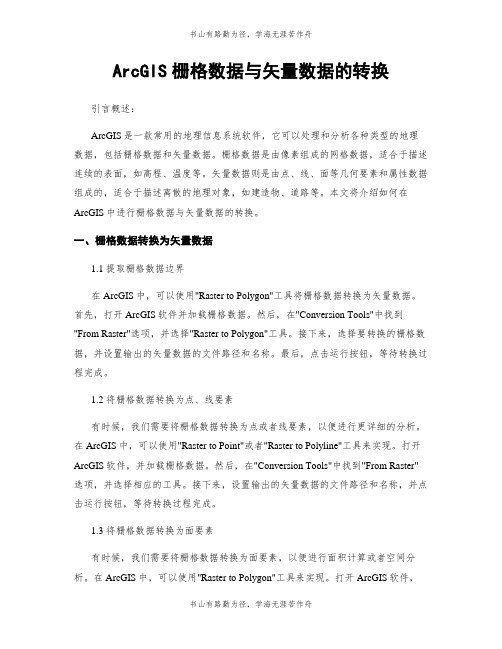
ArcGIS栅格数据与矢量数据的转换引言概述:ArcGIS是一款常用的地理信息系统软件,它可以处理和分析各种类型的地理数据,包括栅格数据和矢量数据。
栅格数据是由像素组成的网格数据,适合于描述连续的表面,如高程、温度等。
矢量数据则是由点、线、面等几何要素和属性数据组成的,适合于描述离散的地理对象,如建造物、道路等。
本文将介绍如何在ArcGIS中进行栅格数据与矢量数据的转换。
一、栅格数据转换为矢量数据1.1 提取栅格数据边界在ArcGIS中,可以使用"Raster to Polygon"工具将栅格数据转换为矢量数据。
首先,打开ArcGIS软件并加载栅格数据。
然后,在"Conversion Tools"中找到"From Raster"选项,并选择"Raster to Polygon"工具。
接下来,选择要转换的栅格数据,并设置输出的矢量数据的文件路径和名称。
最后,点击运行按钮,等待转换过程完成。
1.2 将栅格数据转换为点、线要素有时候,我们需要将栅格数据转换为点或者线要素,以便进行更详细的分析。
在ArcGIS中,可以使用"Raster to Point"或者"Raster to Polyline"工具来实现。
打开ArcGIS软件,并加载栅格数据。
然后,在"Conversion Tools"中找到"From Raster"选项,并选择相应的工具。
接下来,设置输出的矢量数据的文件路径和名称,并点击运行按钮,等待转换过程完成。
1.3 将栅格数据转换为面要素有时候,我们需要将栅格数据转换为面要素,以便进行面积计算或者空间分析。
在ArcGIS中,可以使用"Raster to Polygon"工具来实现。
打开ArcGIS软件,并加载栅格数据。
ArcGIS栅格数据与矢量数据的转换
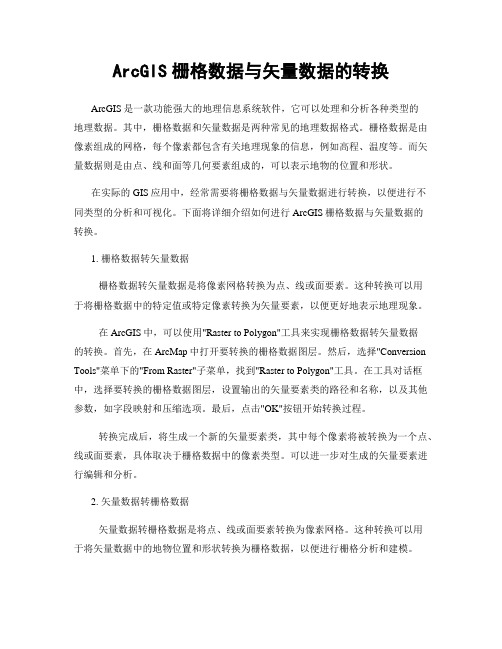
ArcGIS栅格数据与矢量数据的转换ArcGIS是一款功能强大的地理信息系统软件,它可以处理和分析各种类型的地理数据。
其中,栅格数据和矢量数据是两种常见的地理数据格式。
栅格数据是由像素组成的网格,每个像素都包含有关地理现象的信息,例如高程、温度等。
而矢量数据则是由点、线和面等几何要素组成的,可以表示地物的位置和形状。
在实际的GIS应用中,经常需要将栅格数据与矢量数据进行转换,以便进行不同类型的分析和可视化。
下面将详细介绍如何进行ArcGIS栅格数据与矢量数据的转换。
1. 栅格数据转矢量数据栅格数据转矢量数据是将像素网格转换为点、线或面要素。
这种转换可以用于将栅格数据中的特定值或特定像素转换为矢量要素,以便更好地表示地理现象。
在ArcGIS中,可以使用"Raster to Polygon"工具来实现栅格数据转矢量数据的转换。
首先,在ArcMap中打开要转换的栅格数据图层。
然后,选择"Conversion Tools"菜单下的"From Raster"子菜单,找到"Raster to Polygon"工具。
在工具对话框中,选择要转换的栅格数据图层,设置输出的矢量要素类的路径和名称,以及其他参数,如字段映射和压缩选项。
最后,点击"OK"按钮开始转换过程。
转换完成后,将生成一个新的矢量要素类,其中每个像素将被转换为一个点、线或面要素,具体取决于栅格数据中的像素类型。
可以进一步对生成的矢量要素进行编辑和分析。
2. 矢量数据转栅格数据矢量数据转栅格数据是将点、线或面要素转换为像素网格。
这种转换可以用于将矢量数据中的地物位置和形状转换为栅格数据,以便进行栅格分析和建模。
在ArcGIS中,可以使用"Polygon to Raster"或"Feature to Raster"工具来实现矢量数据转栅格数据的转换。
ArcGIS栅格数据与矢量数据的转换

ArcGIS栅格数据与矢量数据的转换ArcGIS是一款功能强大的地理信息系统软件,它支持栅格数据和矢量数据的转换。
栅格数据是由像素组成的网格,每一个像素都包含有关地理位置和属性的信息。
矢量数据则是由点、线和多边形等几何要素组成的地理对象。
在ArcGIS中,栅格数据和矢量数据之间的转换可以通过多种方法实现。
下面将详细介绍几种常用的转换方法。
1. 栅格数据转换为矢量数据:a. 打开ArcGIS软件,并加载栅格数据文件。
b. 在工具栏上选择"Conversion Tools",然后选择"From Raster"。
c. 在弹出的菜单中选择"Raster to Polygon"工具。
d. 在工具对话框中,选择要转换的栅格数据文件,并指定输出的矢量数据文件名和位置。
e. 点击"OK"按钮开始转换过程。
f. 转换完成后,可以在ArcGIS中打开生成的矢量数据文件,查看转换结果。
2. 矢量数据转换为栅格数据:a. 打开ArcGIS软件,并加载矢量数据文件。
b. 在工具栏上选择"Conversion Tools",然后选择"From Feature"。
c. 在弹出的菜单中选择"Feature to Raster"工具。
d. 在工具对话框中,选择要转换的矢量数据文件,并指定输出的栅格数据文件名和位置。
e. 根据需要设置栅格数据的分辨率、像元类型和处理方法等参数。
f. 点击"OK"按钮开始转换过程。
g. 转换完成后,可以在ArcGIS中打开生成的栅格数据文件,查看转换结果。
3. 栅格数据和矢量数据之间的互相转换:a. 打开ArcGIS软件,并加载要转换的数据文件。
b. 在工具栏上选择"Conversion Tools",然后选择相应的转换工具。
ArcGIS栅格数据与矢量数据的转换
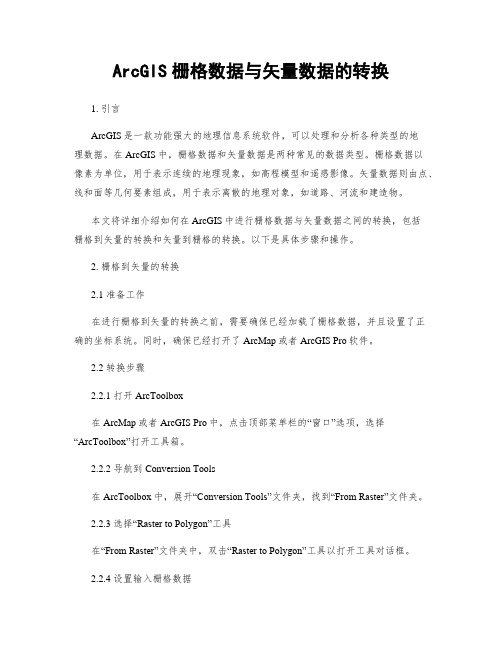
ArcGIS栅格数据与矢量数据的转换1. 引言ArcGIS是一款功能强大的地理信息系统软件,可以处理和分析各种类型的地理数据。
在ArcGIS中,栅格数据和矢量数据是两种常见的数据类型。
栅格数据以像素为单位,用于表示连续的地理现象,如高程模型和遥感影像。
矢量数据则由点、线和面等几何要素组成,用于表示离散的地理对象,如道路、河流和建造物。
本文将详细介绍如何在ArcGIS中进行栅格数据与矢量数据之间的转换,包括栅格到矢量的转换和矢量到栅格的转换。
以下是具体步骤和操作。
2. 栅格到矢量的转换2.1 准备工作在进行栅格到矢量的转换之前,需要确保已经加载了栅格数据,并且设置了正确的坐标系统。
同时,确保已经打开了ArcMap或者ArcGIS Pro软件。
2.2 转换步骤2.2.1 打开ArcToolbox在ArcMap或者ArcGIS Pro中,点击顶部菜单栏的“窗口”选项,选择“ArcToolbox”打开工具箱。
2.2.2 导航到Conversion Tools在ArcToolbox中,展开“Conversion Tools”文件夹,找到“From Raster”文件夹。
2.2.3 选择“Raster to Polygon”工具在“From Raster”文件夹中,双击“Raster to Polygon”工具以打开工具对话框。
2.2.4 设置输入栅格数据在工具对话框中,选择要进行转换的栅格数据。
可以通过浏览按钮或者直接输入栅格数据的路径来设置输入。
2.2.5 设置输出矢量数据选择输出矢量数据的保存路径和名称。
可以通过浏览按钮来选择保存路径和输入名称。
2.2.6 设置字段可以选择是否为输出的矢量数据添加字段。
如果需要添加字段,可以点击“Add Field”按钮并设置字段名称和类型。
2.2.7 运行工具点击工具对话框底部的“OK”按钮来运行工具。
工具将根据设置的参数进行栅格到矢量的转换。
2.2.8 查看转换结果转换完成后,可以在ArcMap或者ArcGIS Pro中加载输出的矢量数据,并进行查看和进一步分析。
ArcGIS栅格数据与矢量数据的转换
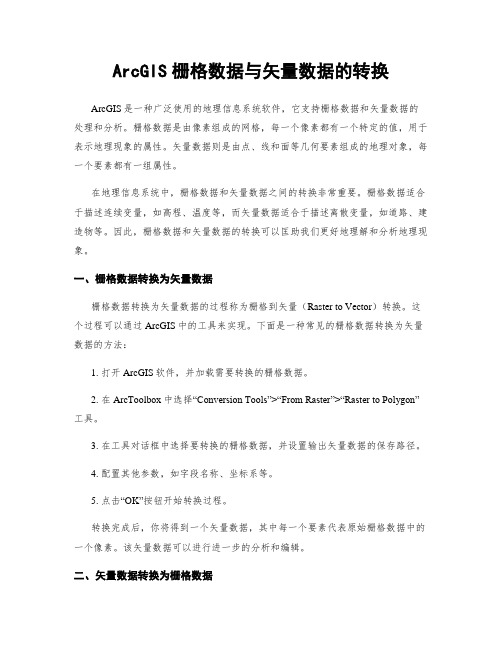
ArcGIS栅格数据与矢量数据的转换ArcGIS是一种广泛使用的地理信息系统软件,它支持栅格数据和矢量数据的处理和分析。
栅格数据是由像素组成的网格,每一个像素都有一个特定的值,用于表示地理现象的属性。
矢量数据则是由点、线和面等几何要素组成的地理对象,每一个要素都有一组属性。
在地理信息系统中,栅格数据和矢量数据之间的转换非常重要。
栅格数据适合于描述连续变量,如高程、温度等,而矢量数据适合于描述离散变量,如道路、建造物等。
因此,栅格数据和矢量数据的转换可以匡助我们更好地理解和分析地理现象。
一、栅格数据转换为矢量数据栅格数据转换为矢量数据的过程称为栅格到矢量(Raster to Vector)转换。
这个过程可以通过ArcGIS中的工具来实现。
下面是一种常见的栅格数据转换为矢量数据的方法:1. 打开ArcGIS软件,并加载需要转换的栅格数据。
2. 在ArcToolbox中选择“Conversion Tools”>“From Raster”>“Raster to Polygon”工具。
3. 在工具对话框中选择要转换的栅格数据,并设置输出矢量数据的保存路径。
4. 配置其他参数,如字段名称、坐标系等。
5. 点击“OK”按钮开始转换过程。
转换完成后,你将得到一个矢量数据,其中每一个要素代表原始栅格数据中的一个像素。
该矢量数据可以进行进一步的分析和编辑。
二、矢量数据转换为栅格数据矢量数据转换为栅格数据的过程称为矢量到栅格(Vector to Raster)转换。
这个过程也可以通过ArcGIS中的工具来实现。
下面是一种常见的矢量数据转换为栅格数据的方法:1. 打开ArcGIS软件,并加载需要转换的矢量数据。
2. 在ArcToolbox中选择“Conversion Tools”>“To Raster”>“Polygon to Raster”工具。
3. 在工具对话框中选择要转换的矢量数据,并设置输出栅格数据的保存路径。
ArcGIS栅格数据与矢量数据的转换
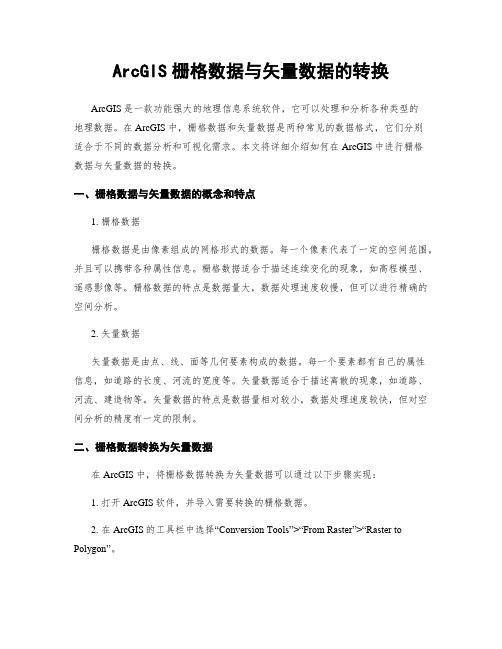
ArcGIS栅格数据与矢量数据的转换ArcGIS是一款功能强大的地理信息系统软件,它可以处理和分析各种类型的地理数据。
在ArcGIS中,栅格数据和矢量数据是两种常见的数据格式,它们分别适合于不同的数据分析和可视化需求。
本文将详细介绍如何在ArcGIS中进行栅格数据与矢量数据的转换。
一、栅格数据与矢量数据的概念和特点1. 栅格数据栅格数据是由像素组成的网格形式的数据。
每一个像素代表了一定的空间范围,并且可以携带各种属性信息。
栅格数据适合于描述连续变化的现象,如高程模型、遥感影像等。
栅格数据的特点是数据量大,数据处理速度较慢,但可以进行精确的空间分析。
2. 矢量数据矢量数据是由点、线、面等几何要素构成的数据。
每一个要素都有自己的属性信息,如道路的长度、河流的宽度等。
矢量数据适合于描述离散的现象,如道路、河流、建造物等。
矢量数据的特点是数据量相对较小,数据处理速度较快,但对空间分析的精度有一定的限制。
二、栅格数据转换为矢量数据在ArcGIS中,将栅格数据转换为矢量数据可以通过以下步骤实现:1. 打开ArcGIS软件,并导入需要转换的栅格数据。
2. 在ArcGIS的工具栏中选择“Conversion Tools”>“From Raster”>“Raster to Polygon”。
3. 在弹出的对话框中,选择需要转换的栅格数据,并指定输出的矢量数据的路径和名称。
4. 点击“OK”按钮,开始进行栅格数据到矢量数据的转换。
5. 转换完成后,可以在ArcGIS中查看和编辑生成的矢量数据。
三、矢量数据转换为栅格数据在ArcGIS中,将矢量数据转换为栅格数据可以通过以下步骤实现:1. 打开ArcGIS软件,并导入需要转换的矢量数据。
2. 在ArcGIS的工具栏中选择“Conversion Tools”>“To Raster”>“Polygon to Raster”。
3. 在弹出的对话框中,选择需要转换的矢量数据,并指定输出的栅格数据的路径和名称。
ArcGIS栅格数据与矢量数据的转换
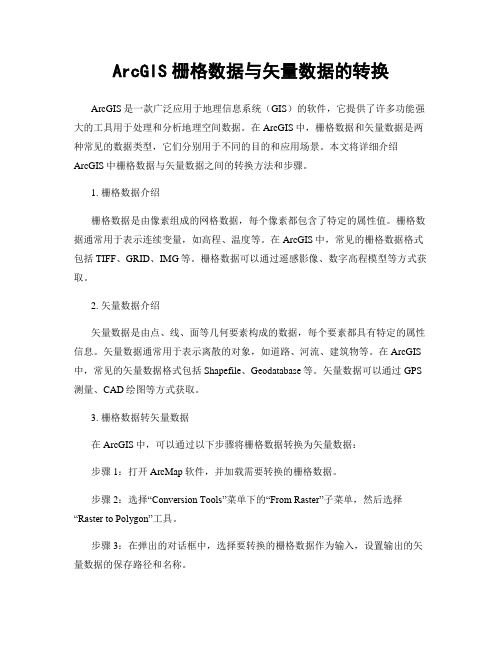
ArcGIS栅格数据与矢量数据的转换ArcGIS是一款广泛应用于地理信息系统(GIS)的软件,它提供了许多功能强大的工具用于处理和分析地理空间数据。
在ArcGIS中,栅格数据和矢量数据是两种常见的数据类型,它们分别用于不同的目的和应用场景。
本文将详细介绍ArcGIS中栅格数据与矢量数据之间的转换方法和步骤。
1. 栅格数据介绍栅格数据是由像素组成的网格数据,每个像素都包含了特定的属性值。
栅格数据通常用于表示连续变量,如高程、温度等。
在ArcGIS中,常见的栅格数据格式包括TIFF、GRID、IMG等。
栅格数据可以通过遥感影像、数字高程模型等方式获取。
2. 矢量数据介绍矢量数据是由点、线、面等几何要素构成的数据,每个要素都具有特定的属性信息。
矢量数据通常用于表示离散的对象,如道路、河流、建筑物等。
在ArcGIS 中,常见的矢量数据格式包括Shapefile、Geodatabase等。
矢量数据可以通过GPS 测量、CAD绘图等方式获取。
3. 栅格数据转矢量数据在ArcGIS中,可以通过以下步骤将栅格数据转换为矢量数据:步骤1:打开ArcMap软件,并加载需要转换的栅格数据。
步骤2:选择“Conversion Tools”菜单下的“From Raster”子菜单,然后选择“Raster to Polygon”工具。
步骤3:在弹出的对话框中,选择要转换的栅格数据作为输入,设置输出的矢量数据的保存路径和名称。
步骤4:点击“OK”按钮开始转换过程,转换完成后会生成一个新的矢量数据图层。
4. 矢量数据转栅格数据在ArcGIS中,可以通过以下步骤将矢量数据转换为栅格数据:步骤1:打开ArcMap软件,并加载需要转换的矢量数据。
步骤2:选择“Conversion Tools”菜单下的“To Raster”子菜单,然后选择“Polygon to Raster”工具。
步骤3:在弹出的对话框中,选择要转换的矢量数据作为输入,设置输出的栅格数据的保存路径和名称,以及栅格数据的像素大小和分辨率等参数。
ArcGIS栅格数据与矢量数据的转换
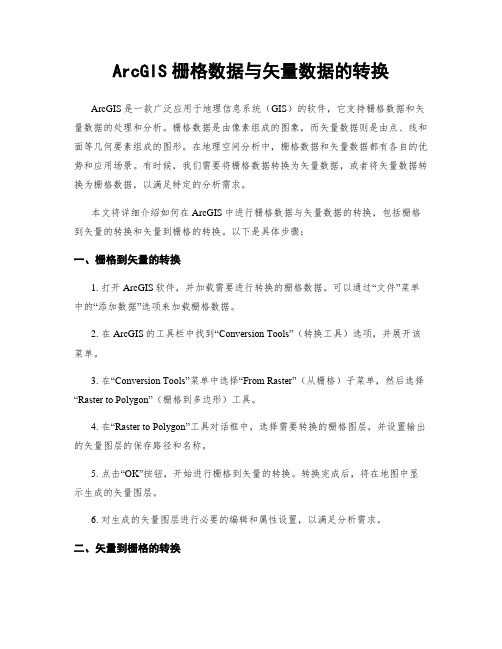
ArcGIS栅格数据与矢量数据的转换ArcGIS是一款广泛应用于地理信息系统(GIS)的软件,它支持栅格数据和矢量数据的处理和分析。
栅格数据是由像素组成的图象,而矢量数据则是由点、线和面等几何要素组成的图形。
在地理空间分析中,栅格数据和矢量数据都有各自的优势和应用场景。
有时候,我们需要将栅格数据转换为矢量数据,或者将矢量数据转换为栅格数据,以满足特定的分析需求。
本文将详细介绍如何在ArcGIS中进行栅格数据与矢量数据的转换,包括栅格到矢量的转换和矢量到栅格的转换。
以下是具体步骤:一、栅格到矢量的转换1. 打开ArcGIS软件,并加载需要进行转换的栅格数据。
可以通过“文件”菜单中的“添加数据”选项来加载栅格数据。
2. 在ArcGIS的工具栏中找到“Conversion Tools”(转换工具)选项,并展开该菜单。
3. 在“Conversion Tools”菜单中选择“From Raster”(从栅格)子菜单,然后选择“Raster to Polygon”(栅格到多边形)工具。
4. 在“Raster to Polygon”工具对话框中,选择需要转换的栅格图层,并设置输出的矢量图层的保存路径和名称。
5. 点击“OK”按钮,开始进行栅格到矢量的转换。
转换完成后,将在地图中显示生成的矢量图层。
6. 对生成的矢量图层进行必要的编辑和属性设置,以满足分析需求。
二、矢量到栅格的转换1. 打开ArcGIS软件,并加载需要进行转换的矢量数据。
可以通过“文件”菜单中的“添加数据”选项来加载矢量数据。
2. 在ArcGIS的工具栏中找到“Conversion Tools”(转换工具)选项,并展开该菜单。
3. 在“Conversion Tools”菜单中选择“To Raster”(到栅格)子菜单,然后选择“Polygon to Raster”(多边形到栅格)工具。
4. 在“Polygon to Raster”工具对话框中,选择需要转换的矢量图层,并设置输出的栅格图层的保存路径和名称。
- 1、下载文档前请自行甄别文档内容的完整性,平台不提供额外的编辑、内容补充、找答案等附加服务。
- 2、"仅部分预览"的文档,不可在线预览部分如存在完整性等问题,可反馈申请退款(可完整预览的文档不适用该条件!)。
- 3、如文档侵犯您的权益,请联系客服反馈,我们会尽快为您处理(人工客服工作时间:9:00-18:30)。
A r c G I S栅格数据与矢
量数据的转换
Revised as of 23 November 2020
ArcGIS中栅格数据和矢量数据的相互转换
1.栅格数据向矢量数据的转换
(1)展开ConversionTools工具箱,打开FromRaster工具集,双击RastertoPolygon,打开RastertoPolygon对话
框。
(2)在Inputraster文本框中选择输入需要转换的栅格数据。
(3)在OutputPolygonFeatures文本框键入输出的面状矢量数据的路径与名称。
(4)选择SimplifyPolygons按钮(默认状态是选择),可以简化面状矢量数据的边界形状。
(5)单击OK按钮,执行转换操作。
2.矢量数据向栅格数据的转换
(1)展开ConversionTools工具箱,打开ToRaster工具集,双击FeaturetoRaster打开FeaturetoRaster对话框。
(2)在Inputfeatures文本框中选择输入需要转换的矢量数据。
(3)在Field窗口选择数据转换时所依据的属性值。
(4)在Outputraster文本框键入输出的栅格数据的路径与名称。
(5)在Outputraster文本框键入输出栅格的大小,或者浏览选择某一栅格数据,输出的栅格大小将与之相同。
(6)单击OK按钮,执行转换操作。
该命令同样适用于地理数据库中的要素类。
